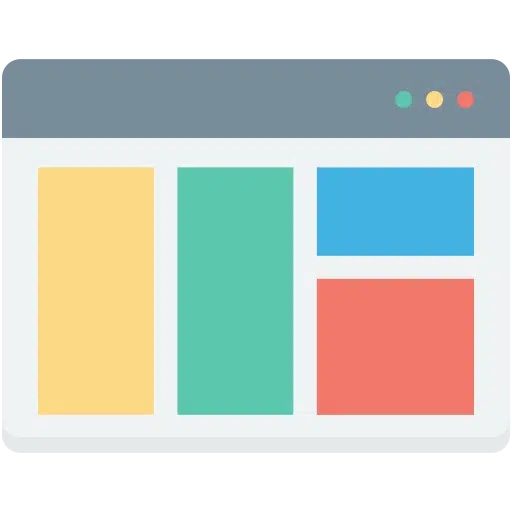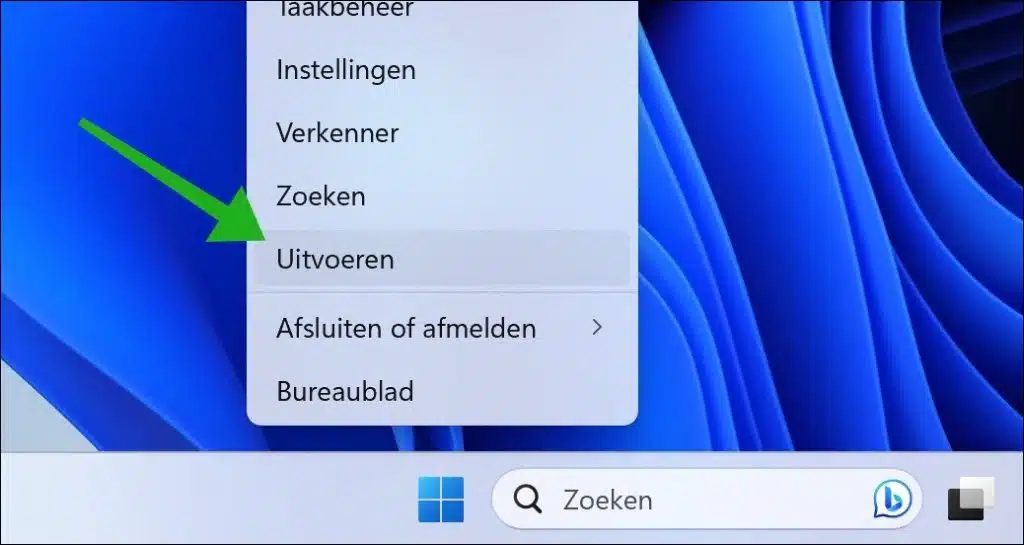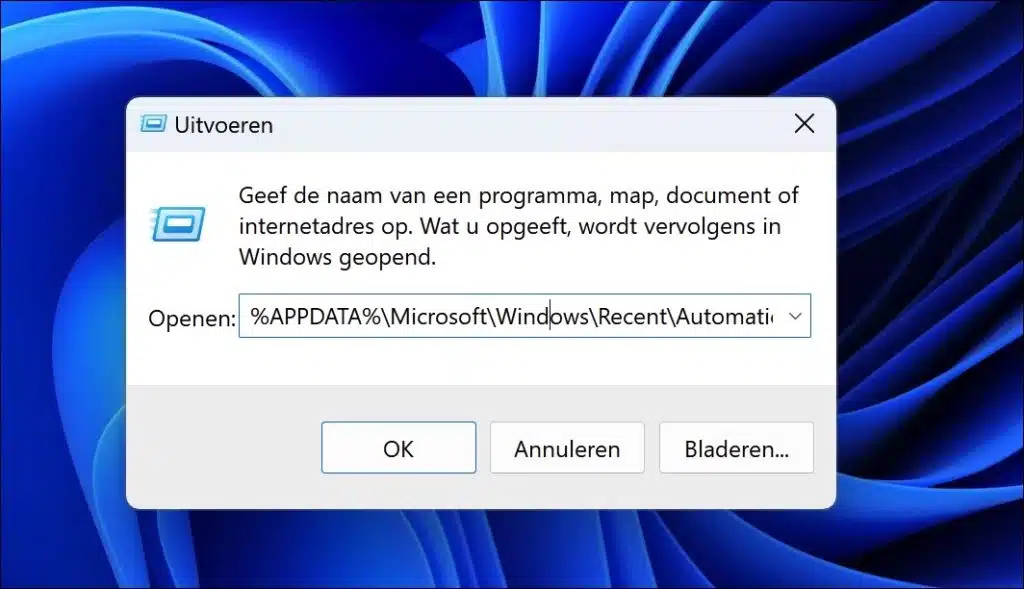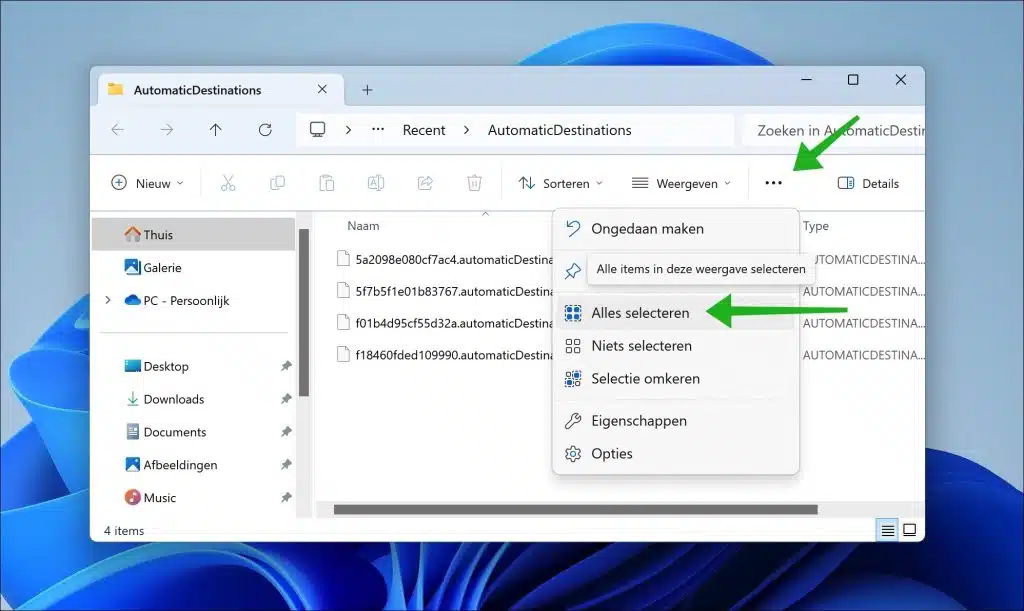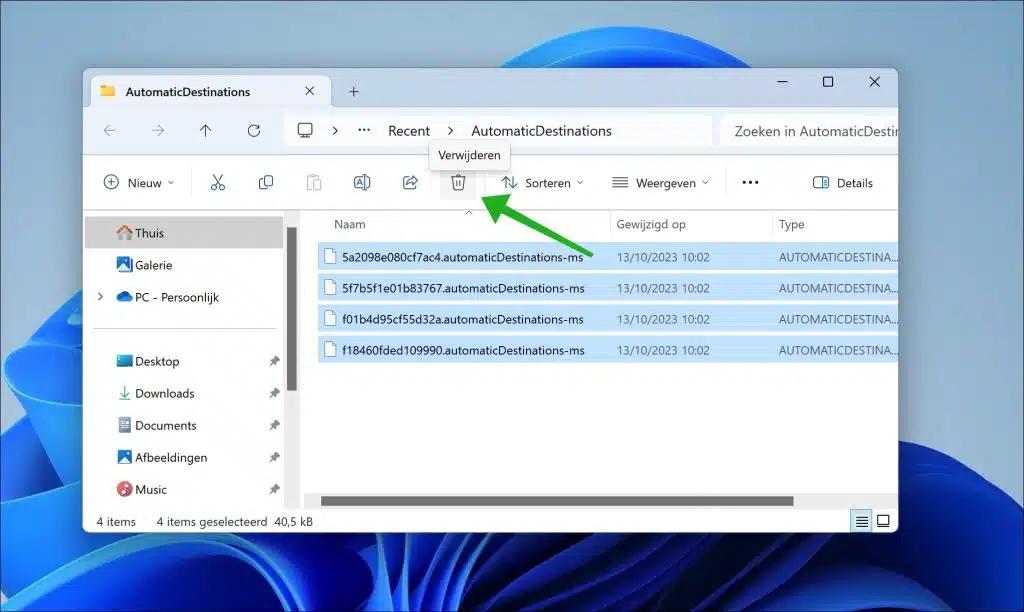当您在 Windows 11 或 Windows 10 中打开资源管理器时,您将在左侧看到一个菜单。这是“快速访问”菜单。
快速访问是一个快捷方式列表,您可以使用它们快速转到 Windows 中的某些文件夹或位置。例如,快速访问提供对此电脑、文档和网络位置的直接访问。
可以对快速访问进行调整。例如,您可以添加新快捷方式、重新排列快捷方式以及删除快捷方式。这允许您根据需要自定义快速访问。
如果您对所做的调整不完全满意,可以撤销它们。然而,重置快速访问甚至更容易。您可以通过执行重置轻松恢复默认显示。这就是它的工作原理。
在 Windows 资源管理器中重置快速访问
要重置快速访问显示,请右键单击“开始”按钮。然后单击菜单中的“运行”。
在HET 运行窗口 复制并粘贴以下行:
%APPDATA%\Microsoft\Windows\Recent\AutomaticDestinations
现在选择“自动目的地”文件夹。您可以通过单击资源管理器中的更多选项来完成此操作,然后 “全选”。您还可以使用 CTRL + A 组合键。
选择所有文件后,删除所有选定的文件。有些文件无法删除,因为它们正在使用中。
现在关闭资源管理器并再次打开资源管理器。您现在将看到文件资源管理器中的默认视图已恢复。
阅读更多: 重置 Windows 资源管理器。
我希望这对你有帮助。感谢您的阅读!